¿Desea obtener información sobre cómo usar una directiva de grupo para cerrar sesión en los usuarios de escritorio remoto después de un período de inactividad en Windows? En este tutorial, le mostraremos cómo crear una directiva de grupo para desconectar a los usuarios de escritorio remoto después de un período de 5 minutos de inactividad.
• Windows 2012 R2
• Windows 2016
• Windows 2019
• Windows 10
• Windows 7
Después de un período de inactividad, el usuario de escritorio remoto realizará una cierre de sesión automático desde el equipo y se perderá todo el trabajo no guardado.
Lista de hardware:
En la siguiente sección se presenta la lista de equipos utilizados para crear este tutorial.
Cada pieza de hardware mencionada anteriormente se puede encontrar en el sitio web de Amazon.
Tutorial relacionado con Windows:
En esta página, ofrecemos acceso rápido a una lista de tutoriales relacionados con Windows.
Tutorial GPO - Cerrar sesión Usuarios de escritorio remoto después de un período de inactividad
En el controlador de dominio, abra la herramienta de administración de directivas de grupo.

Cree una nueva directiva de grupo.

Escriba un nombre para la nueva directiva de grupo.

En nuestro ejemplo, el nuevo GPO se nombró: MY-GPO.
En la pantalla Administración de directivas de grupo, expanda la carpeta denominada Objetos de directiva de grupo.
Haga clic con el botón derecho en el nuevo objeto de directiva de grupo y seleccione la opción Editar.

En la pantalla del editor de directivas de grupo, expanda la carpeta Configuración de usuario y busque el siguiente elemento.
Acceda a la carpeta denominada Límites de tiempo de sesión.

Habilitar el elemento con el nombre: Establezca el límite de tiempo para las sesiones de servicio de escritorio remoto activas pero INACTIVAS.
Seleccione el límite de tiempo deseado para la sesión inactiva.

En nuestro ejemplo, se configuró un límite de tiempo de 5 minutos de inactividad.
Habilite el elemento denominado: Finalizar sesión cuando se alcancen los límites de tiempo.
Esta configuración será responsable del cierre de sesión del usuario después de que se alcance el período de inactividad.
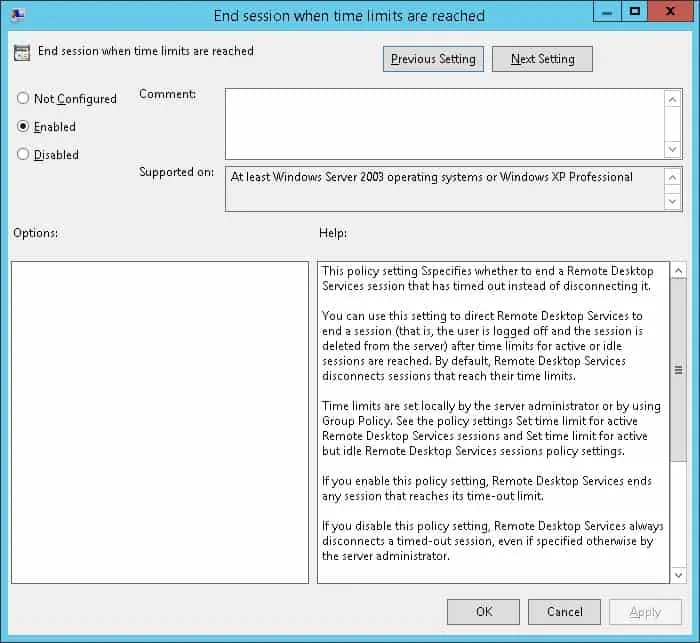
Para guardar la configuración de directiva de grupo, debe cerrar el editor de directivas de grupo.
El sistema presentará un mensaje de advertencia 2 minutos antes de desconectar la sesión de escritorio remoto.

¡Felicitaciones! Ha finalizado la configuración de directiva de grupo para Cerrar sesión Usuarios de escritorio remoto después de un límite de tiempo de inactividad.
Tutorial GPO - Cerrar sesión Usuarios de escritorio remoto después del período de inactividad
En la pantalla Administración de directivas de grupo, debe hacer clic con el botón derecho en la unidad organizativa deseada y seleccionar la opción para vincular un GPO existente.

En nuestro ejemplo, vamos a vincular la directiva de grupo denominada MY-GPO a la raíz del dominio.

Después de aplicar el GPO es necesario esperar 10 o 20 minutos.
Durante este tiempo, el GPO se replicará en otros controladores de dominio.
En nuestro ejemplo, usamos un GPO para configurar un límite de tiempo para las sesiones de escritorio remoto inactivas.
